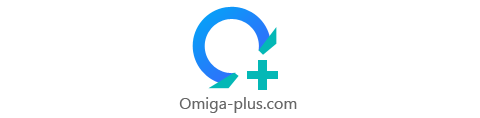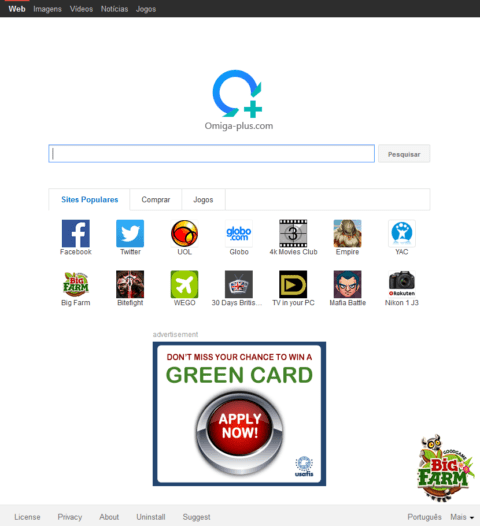Índice
Os efeitos colaterais do app Omiga Plus rodando num PC e instruções claras de como remover este adware estão destacadas em cada detalhe deste guia.
Recursos úteis entregues por freewares são freqüentemente acompanhados por coisas complementareis que os usuários não optaram em receber. O app Omiga Plus é um exemplo disso. É uma ferramenta de aperfeiçoamento da área de trabalho gratuita que permite a criação de painéis que abrigam diferentes arquivos, pastas ou outros conteúdos. Portanto, ele traz certa organização conveniente. Mas esta é a única parte boa dele.
Os painéis deste pequeno utilitário têm a ver com as extensões para navegadores web que ele adiciona. Parece normal, pois vários aplicativos fazem isso, porém o fato é que o Omiga Plus BHO (objeto de ajuda do navegador) desrespeita varias coisas como a aprovação necessária do usuário para fazer alterações na maneira que o Internet Explorer, Firefox e Chrome operam. Por, descaradamente, conceder permissões a si próprio que vão além do que necessita este add-on não enfrenta qualquer dificuldade para alterar a sua página inicial ou configurações de busca mesmo que você nunca tenha autorizado ele. O resultado disso é que a página isearch.omiga-plus.com começa a aparecer freqüentemente no computador infectado.
Naturalmente, isto agrava significantemente a navegação na Internet e controla o trafego de saída do PC. Sobre o que a landing-page acima se refere? É um motor de busca ao estilo Google, porém seu design e essência possuem algumas diferenças bastante tangíveis. Primeiramente, os anúncios – eles estão em todos os lugares. Você recebe links – que são obviamente patrocinados – para serviços de terceiros assim como banners de aparência suspeita logo abaixo da caixa de pesquisa. Existe também um anúncio animado no topo, linkando para conteúdos de apostas e cassinos na maioria das vezes. Fica pior quando você busca por algo, porque os resultados exibidos contêm somente links patrocinados como links relevantes.
Claro que não é legal saber que seu computador está sendo explorado por alguém que busca lucro, isto significa que o software Omiga Plus deve ser exterminado. Esteja ciente que apenas desinstalando o programa principal não fará com que a extensão malvada desapareça, portanto, não deixe de ler as seguintes dicas abaixo para que sua rotina normal de navegação seja restaurada.
Remoção automática do adware Omiga Plus
Um fluxo de trabalho ótimo para eliminar o vírus Omiga Plus é alavancar um aplicativo de segurança que irá identificar todos os softwares potencialmente maliciosos no seu computador e lidar com isso da maneira certa. Esta abordagem garante uma remoção completa assim como o remedeio do sistema, e permite evitar danos indesejados que possam ocorrer durante uma eliminação manual de malware.
- Faça o download e instale o software de instalação do removedor de Omiga Plus. Inicie o software e clique no botão Iniciar Verificação do Computador. Aguarde que a aplicação procure ameaças no seu computador.
Quando a aplicação terminar de verificar o seu computador, irá mostra-lhe uma lista extensiva de objetos detetados. Clique na opção Consertar Ameaças para que a aplicação possa remover totalmente os Omiga Plus e outras infeções afiliadas que sejam encontradas no seu PC.
Desinstale o software problemático através do Painel de Controle
- Vá ao Painel de Controle no menu Iniciar do Windows. Vá para Programas e Recursos (Windows 8), Desinstalar um programa (Windows Vista / Windows 7) ou Adicionar ou remover programas (Windows XP)

- Encontre o Omiga Plus na lista de programas e desinstale-o

- Infelizmente, esta operação no Painel de Controle pode não resolver o problema propriamente. Se for o caso, utilize a ferramenta de limpeza sugerida ou tente a opção de resetar o navegador conforme descrito abaixo.
Remover o adware Omiga Plus resetando o navegador afetado
Esta parte do guia abrange passos fáceis de seguir para terminar a atividade do adware sob consideração nos principais navegadores que afeta.
Remover o Omiga Plus do Microsoft Internet Explorer
- Vá a Ferramentas –> Gerenciar Complementos

- Quando estiver no interface Gerenciar Complementos, clique em Provedores de Pesquisa na secção à direita e selecione um serviço que você deseje utilizar como motor de preferência clicando com o botão do lado direito do rato e selecionando Definir como padrão. Não se esqueça também de eliminar Omiga Plus Homes ou Omiga Plus Search desta lista selecionando Remover no menu contexto

- Clique em Barras de Ferramentas e Extensões no mesmo ecrã, encontre Omiga Plus Homes que aí estejam, e elimine-os através do mesmo procedimento descrito no passo anterior
- De modo a configurar a sua Página Inicial preferida do IE, selecione Opções da Internet por baixo de Ferramentas, e depois siga para o separador Geral e escreva aí o endereço desejado por baixo de Página Inicial em vez de Omiga Plus

- Para obter as configurações iniciais do IE do modo como deviam estar, clique com o rato do lado direito no respectivo atalho, selecione Propriedades, clique no separador Atalho e elimine toda a linha com início como Omiga Plus do campo que diz Destino. Salve as alterações.
Remoção de Omiga Plus para o Mozilla Firefox
- Escreva about:config na barra de endereços e carregue em Enter

- Quando o Firefox aparecer com alerta de garantia, leia e clique no botão de confirmação como é demonstrado na imagem em baixo

- Escreva Omiga Plus no campo de Pesquisa e pressione Enter. Ao fazê-lo, irá mostrar uma lista de preferências do Firefox associadas a este adware. Clique no botão do lado direito do rato num desses registos e selecione Repor do menu de cada vez
- As configurações de atalhos do Firefox podem ser depuradas fazendo o seguinte: clique no botão do lado direito do rato, selecione Propriedades no menu que aparece, clique no separador Atalho, e apague Omiga Plus juntamente com os símbolos subsequentes. Salve as alterações e saia.
Remover o Omiga Plus do Google Chrome
- Clique no ícone de menu do Chrome, e selecione Configurações

- Vá à subsecção Inicialização, selecione Abrir uma página específica ou um conjunto de páginas, e clique Configurar páginas

- O Chrome irá aparecer com uma interface de Páginas de inicialização, onde poderá localizar Omiga Plus e removê-los clicando no botão X como demonstrado

- Por baixo da Página inicial, selecione Usar a página "Nova guia"

- Vá à subsecção Pesquisar e clique me Gerenciar mecanismos de perquisa... Examine a lista para ver se encontra o objeto com o nome Omiga Plus e clique no botão X do lado direito de modo a eliminá-lo. Certifique-se de que seleciona também o motor de busca a ser usado como padrão

- Corrigir as configurações de atalho do Chrome é possível se o fizer desta forma: clique no botão do lado direito do rato no atalho e selecione Propriedades. Prossiga para o separador Atalho (o do meio), encontre o campo Destino em baixo, e elimine os Omiga Plus daí. Certifique-se de que salva as alterações antes de sair.
Verificar novamente não vai doer
Uma avaliação após o ocorrido a fim de verificar o componente de precisão nos cenários de remoção de malware é um excelente hábito que previne o ressurgimento de código malicioso ou a reaplicação de frações indesejáveis. Garanta a sua segurança ao executar uma verificação de segurança adicional.